
Ostatnia aktualizacja w dniu

Korzystanie z hotspotu Wi-Fi na telefonie z Androidem jest pomocne, ale tylko wtedy, gdy działa. Jeśli Twój hotspot z Androidem wciąż się wyłącza, skorzystaj z tego przewodnika, aby to naprawić.
Jeśli potrzebujesz dostępu do Internetu, możesz skonfiguruj mobilny hotspot na swoim urządzeniu z Androidem i połącz z nim swoje gadżety. Ta funkcja jest szczególnie przydatna w miejscach, w których łączność Wi-Fi jest niestabilna lub niedostępna.
Przekształcając urządzenie z Androidem w mobilny hotspot, możesz utworzyć tymczasową sieć, aby połączyć ze sobą komputery lub inne gadżety (i z Internetem). W rezultacie, gdy jesteś w potrzasku, Twój smartfon lub tablet wyposażony w łącze danych może służyć jako główne centrum dostępu do Internetu.
Możesz jednak napotkać sytuację, w której hotspot Androida wielokrotnie się wyłącza, gdy próbujesz go użyć. Jeśli tak się stanie, oto kilka rozwiązań, które możesz wypróbować, aby rozwiązać problem.
Uruchom ponownie swoje urządzenie z Androidem
Czasami połączenie transmisji danych zostaje utracone podczas korzystania z urządzenia z systemem Android jako punktu dostępu. Ponieważ nie ma danych, powoduje to zatrzymanie hotpota. Jeśli tak się stanie, oczywistym pierwszym krokiem jest ponowne uruchomienie telefonu w celu przywrócenia funkcji, aplikacji i innych procesów, których dotyczy problem.
Ponowne uruchamianie urządzenia różni się w zależności od modelu i wersji Androida. Zazwyczaj możesz trzymać Moc przycisk lub kombinację Moc I Tom guziki. Jeśli nie masz pewności, zapoznaj się z witryną pomocy technicznej producenta urządzenia, aby uzyskać informacje na temat kombinacji przycisków.
Pojawi się ekran z opcjami wyłączenia i zasilania. Stuknij w Uruchom ponownie i poczekaj na zakończenie procesu ponownego uruchamiania. Zaloguj się z powrotem do telefonu, uruchom ponownie hotspot i podłącz swoje urządzenia.
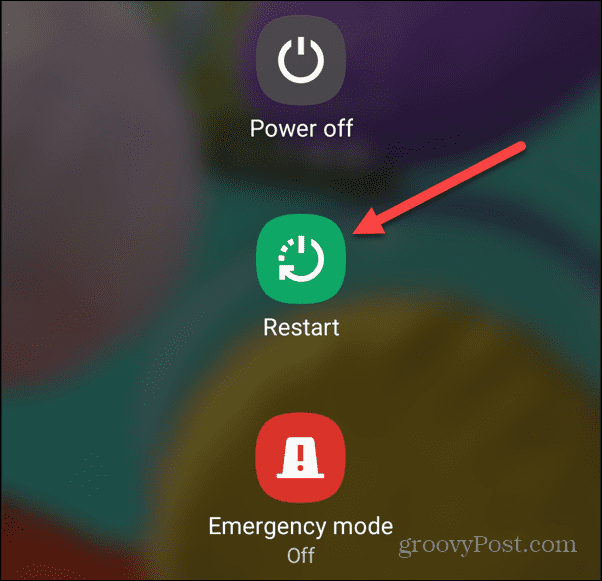
Sprawdź ustawienia Hotspotu i sieci
Po ponownym uruchomieniu telefonu i zatrzymaniu hotspotu nadszedł czas, aby zweryfikować i sprawdzić ustawienia hotspotu i łączności danych. Na przykład sprawdź swoją komórkową (lub mobilną) łączność danych w obszarze powiadomień, aby włączyć lub wyłączyć funkcje.
Dostęp do przycisków powiadomień różni się w zależności od urządzenia, ale zwykle polega na przesunięciu palcem od góry ekranu w dół. Po wyświetleniu sprawdź Dane mobilne i opcje mobilnego punktu aktywnego są włączone. Stuknij, aby włączyć lub wyłączyć opcje w celu rozwiązania problemów z łącznością.
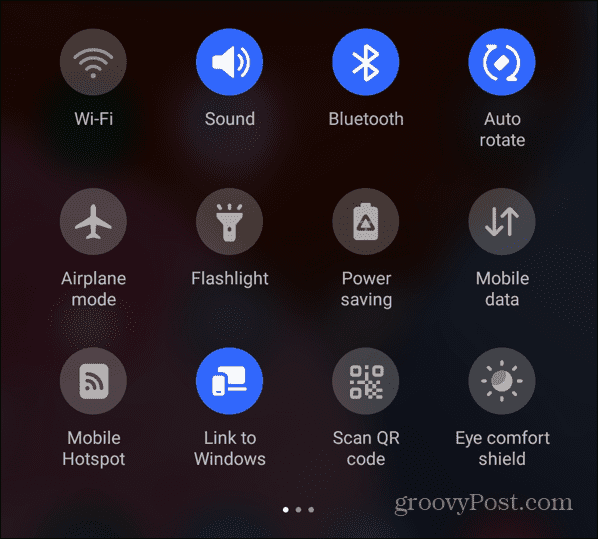
Aby sprawdzić, czy połączenie danych działa, wyłącz Wi-Fi i przejrzyj stronę internetową lub otwórz aplikację. Ponadto, jeśli masz ograniczony plan danych, przekroczenie limitu spowoduje problem z hotspotem.
Zarządzaj ustawieniami limitu czasu hotspotu
Innym ustawieniem do sprawdzenia są ustawienia limitu czasu hotspotu. Większość nowoczesnych telefonów automatycznie wyłącza hotspot, gdy urządzenie nie jest podłączone po określonym czasie. Może to powodować ciągłe wyłączanie hotspotu.
Przejdź do zaawansowanych ustawień mobilnego hotspotu na swoim urządzeniu i poszukaj przycisku konfiguracji. Po przejściu do ustawień zaawansowanych zmień limit czasu hotspotu na taki, który najlepiej Ci odpowiada. Pamiętaj, aby zapisać nową konfigurację, jeśli zostaniesz o to poproszony.

To ustawienie różni się w zależności od urządzenia. Na przykład Google Pixel zapewnia przełącznik do wyłączania funkcji limitu czasu hotspotu. Z drugiej strony Samsung Galaxy domyślnie ustawia czas na 20 minut, ale możesz go zmienić lub ustawić na Nigdy nie przekrocz limitu czasu.
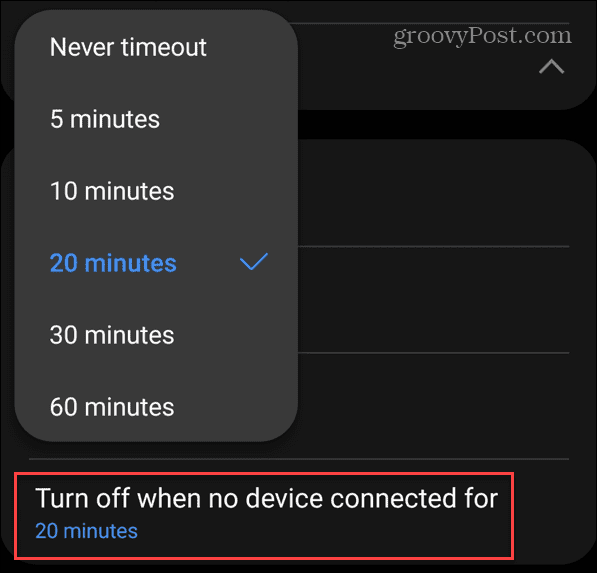
Wyłącz oszczędzanie baterii na Androidzie
Jeśli Twój hotspot z Androidem ciągle się wyłącza, przyczyną może być opcja oszczędzania baterii. Ta funkcja ogranicza niektóre aplikacje, więc możesz przetrwać dzień bez ładowania. Jednak ta przydatna funkcja nie jest zalecana podczas korzystania z telefonu jako punktu dostępu.
Znaleźć Program oszczędzający baterię w sekcji ustawień na urządzeniu z Androidem. Może znajdować się w obszarze powiadomień, dzięki czemu można go włączać i wyłączać jednym dotknięciem.
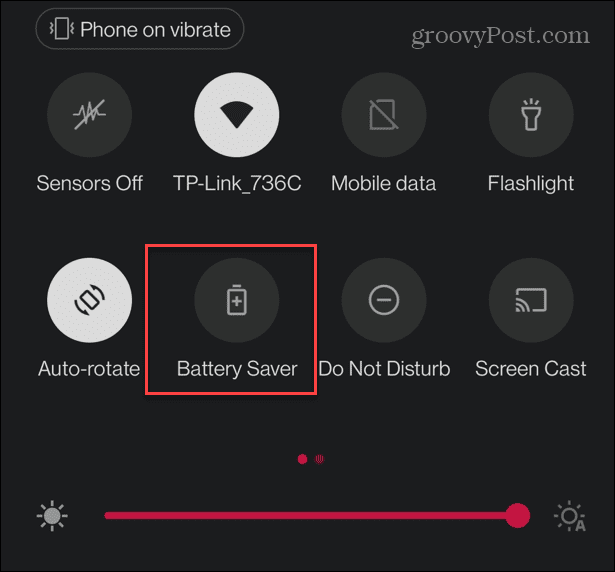
Lub, jeśli znajdziesz go w Ustawieniach, upewnij się, że opcja oszczędzania baterii jest wyłączona – może mieć tytuł Oszczędzanie energii Zamiast.
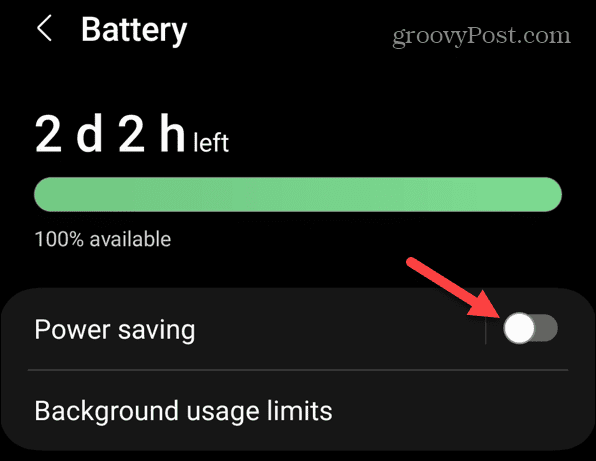
Zaktualizuj swoje urządzenie, aby naprawić wyłączający się hotspot Androida
Aktualizacje aplikacji i systemu zapewniają ważne i często niezbędne poprawki zabezpieczeń i błędów. Jeśli hotspot ciągle się wyłącza, może to być błąd systemu lub aplikacji — naprawa może zająć kilka kliknięć.
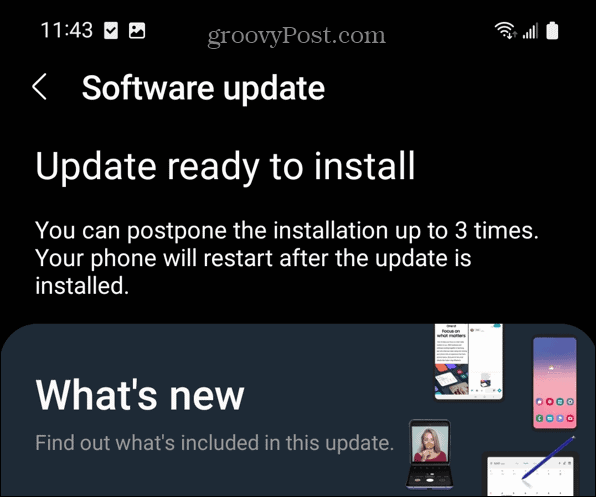
Oprócz aktualizacji systemu operacyjnego telefonu powinieneś to zrobić aktualizować aplikacje na Androida. Czasami aplikacje uzyskujące dostęp do ustawień sieciowych i działające w tle mogą powodować zamykanie hotspotu.
Po zaktualizowaniu wszystkiego wypróbuj hotspot, aby sprawdzić, czy nadal się wyłącza.
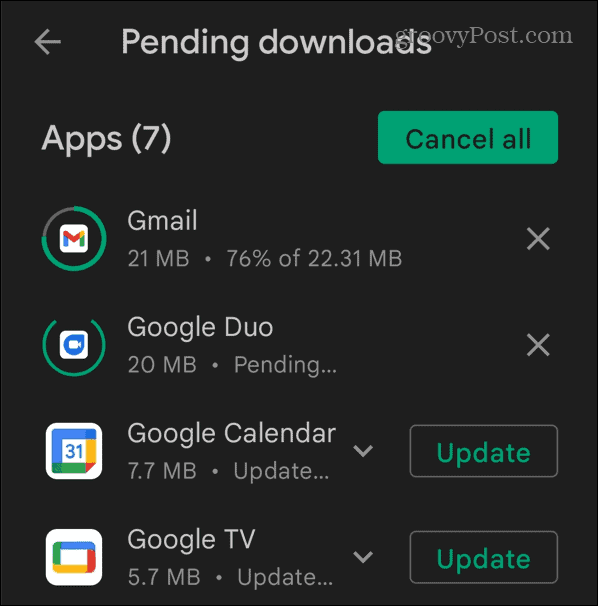
Wyłącz łączność Wi-Fi
Jeśli Twoje urządzenie hotspot jest połączone z Wi-Fi, użyje tego połączenia przed połączeniem transmisji danych. I nie możesz używać urządzenia z Androidem jako hotspotu z Wi-Fi.
Nawet jeśli Twój telefon nie jest połączony z Wi-Fi, stale wyszukuje nową lub zapisaną sieć. Jest to szczególnie prawdziwe, jeśli masz ustawiony Android znaleźć Wi-Fi automatycznie.
Przesuń ekran, aby wyświetlić obszar powiadomień i wyłącz opcję Wi-Fi przycisk.
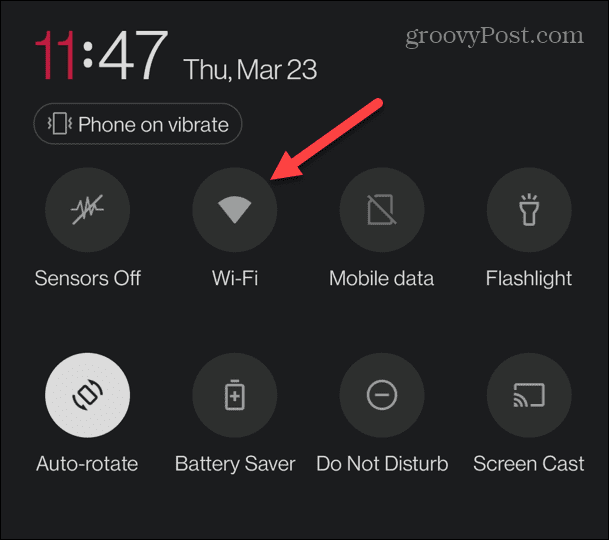
Sprawdź także wszelkie dostępne zaawansowane ustawienia sieciowe i wyłącz je. Na przykład będziesz chciał wyłączyć wszelkie zaawansowane ustawienia połączenia Wi-Fi, które będą skanować dostępne sieci, nawet jeśli Wi-Fi jest wyłączone.

Napraw swój hotspot Androida
Jeśli używasz urządzenia z Androidem jako hotspotu i ciągle się wyłącza, powinieneś być w stanie go ponownie uruchomić, korzystając z powyższych rozwiązań. Niezależnie od tego, czy jesteś w potrzebie, czy chcesz uzyskać większą prędkość, jaką zapewnia Twoje urządzenie, hotspot z Androidem jest zawsze pomocny.
W ustawieniach sieciowych Androida możesz zrobić więcej. Na przykład możesz chcieć się podzielić Poświadczenia Wi-Fi w systemie Android za pomocą kodu QR. Lub, jeśli Wi-Fi na Androidzie nie łączy się, może być konieczne znajdź hasło Wi-Fi.
Istnieje więcej porad i sztuczek dotyczących Androida, które warto sprawdzić. Na przykład dowiedzieć się o przywracanie usuniętych kontaktów w telefonie lub jeśli chcesz ograniczyć czas spędzany na urządzeniu, sprawdź swój czas przed ekranem na Androidzie.



